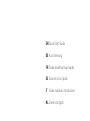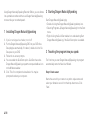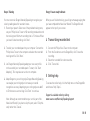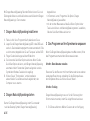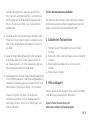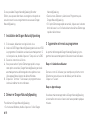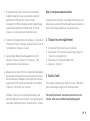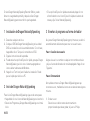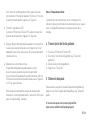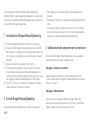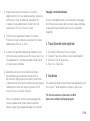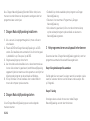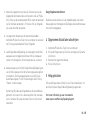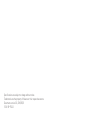Pagina wordt geladen...
Pagina wordt geladen...
Pagina wordt geladen...
Pagina wordt geladen...
Pagina wordt geladen...
Pagina wordt geladen...
Pagina wordt geladen...
Pagina wordt geladen...
Pagina wordt geladen...
Pagina wordt geladen...
Pagina wordt geladen...
Pagina wordt geladen...
Pagina wordt geladen...

14 NL
Als u Dragon NaturallySpeaking Recorder Edition hebt, kunt u
met een recorder dicteren en de opnamen vervolgens door het
programma laten uitschrijven.
Dragon NaturallySpeaking installeren1
Als u een anti-virusprogramma gebruikt, moet u dit eerst 1.
uitschakelen.
Plaats de DVD met Dragon NaturallySpeaking in uw DVD-2.
station. De installatie start automatisch. Als dit niet het geval
is, dubbelklikt u op ‘Setup.exe’ op de DVD.
Volg de aanwijzingen op het scherm.3.
Aan het einde van de installatie kunt u de snelstartmodus ac-4.
tiveren. Als snelstart is geactiveerd, wordt NaturallySpeaking
opgestart tijdens het starten van het systeem en verschijnt het
bijbehorende pictogram op de werkbalk van Windows.
Klik op ‘Voltooien’ om de installatie af te ronden. Wellicht 5.
moet u de computer opnieuw starten.
Dragon NaturallySpeaking starten2
U kunt Dragon NaturallySpeaking op een van de volgende
manieren starten:
Dubbelklik op het bureaublad op het pictogram van Dragon •
NaturallySpeaking.
Selecteer in het startmenu Programma’s>Dragon •
NaturallySpeaking.
Als snelstart is geactiveerd, klikt u met de rechtermuisknop •
op het snelstartpictogram op de werkbalk en selecteert u
NaturallySpeaking starten.
Het programma leren uw uitspraak te herkennen 3
De eerste keer dat u Dragon NaturallySpeaking gebruikt, start het
programma automatisch de wizard Nieuwe gebruiker.
Stap 1: Een gebruikersprofiel aanmaken
Geef de gebruiker een naam (uw eigen naam of een andere unieke
naam) en selecteer de bron van het dictaat uit de keuzelijst. Klik
op ‘Volgende’.
Stap 2: Training
Vervolgens leest u enkele minuten voor zodat Dragon
NaturallySpeaking uw stem leert herkennen.

NL 15
Stap 3: Beginnen met dicteren
Na afloop van de leerfase ziet u de mededeling dat u de wizard
Nieuwe gebruiker hebt afgerond. De Dragon-balk wordt bovenaan
het scherm weergegeven.
Opgenomen dictaat laten uitschrijven4
Verbind de Philips Voice Tracer met uw computer.1.
Klik op de Dragon-balk op ‘Geluid’ en vervolgens op ‘Opname 2.
uitschrijven’.
Selecteer het opgenomen dictaat.3.
Klik op ‘Uitschrijven’.4.
Help gebruiken5
Klik op de Dragon-balk op ‘Help’ en kies ‘Help-onderwerpen’ om
de online Help van Dragon NaturallySpeaking te gebruiken.
Voor meer informatie, ga naar onze website:
www.nuance.com/NaturallySpeaking/support
Neem een ingesproken stuk tekst op: Selecteer een van de 1.
bijgeleverde oefenteksten die u wilt opnemen, stel uw Philips
Voice Tracer op de opnamekwaliteit HQ en neem de oefentekst
op. De minimale opnametijd is 15 minuten. Klik op ‘Volgende’
als u klaar bent met de opname.
Uw opgenomen dictaat naar de computer downloaden: 2.
Verbind de Philips Voice Tracer met uw computer en selecteer
het Training-opnamebestand. Klik op ‘Volgende’.
Laat Dragon NaturallySpeaking uw nieuwe gebruikersprofiel 3.
aanpassen aan het opgenomen dictaat. Klik op ‘Aanpassen
starten’ om the beginnen. Dit kan langer dan een uur duren.
Aanpassing aan uw schrijfstijl:4. Dragon NaturallySpeaking kan
uw schrijfstijl analyseren om de herkenningsnauwkeurigheid
te verbeteren. Door de aanpassing aan uw schrijfstijl kan
de leerfase ongeveer 5 tot 30 minuten langer duren. Klik op
‘Starten’ om door te gaan.
Opmerking: Wij raden aan dit gedeelte van de wizard Nieuwe
gebruiker uit te voeren. Als u deze stap echter wilt overslaan,
kunt u het beste ‘Deze stap overslaan’ (dus niet ‘Annuleren’)
selecteren.
Pagina wordt geladen...
Documenttranscriptie
Als u Dragon NaturallySpeaking Recorder Edition hebt, kunt u met een recorder dicteren en de opnamen vervolgens door het programma laten uitschrijven. 1 Dragon NaturallySpeaking installeren 1. Als u een anti-virusprogramma gebruikt, moet u dit eerst uitschakelen. 2. Plaats de DVD met Dragon NaturallySpeaking in uw DVDstation. De installatie start automatisch. Als dit niet het geval is, dubbelklikt u op ‘Setup.exe’ op de DVD. 3. Volg de aanwijzingen op het scherm. 4. Aan het einde van de installatie kunt u de snelstartmodus activeren. Als snelstart is geactiveerd, wordt NaturallySpeaking opgestart tijdens het starten van het systeem en verschijnt het bijbehorende pictogram op de werkbalk van Windows. 5. Klik op ‘Voltooien’ om de installatie af te ronden. Wellicht moet u de computer opnieuw starten. 2 Dragon NaturallySpeaking starten U kunt Dragon NaturallySpeaking op een van de volgende manieren starten: 14 NL • Dubbelklik op het bureaublad op het pictogram van Dragon NaturallySpeaking. • Selecteer in het startmenu Programma’s>Dragon NaturallySpeaking. • Als snelstart is geactiveerd, klikt u met de rechtermuisknop op het snelstartpictogram op de werkbalk en selecteert u NaturallySpeaking starten. 3 Het programma leren uw uitspraak te herkennen De eerste keer dat u Dragon NaturallySpeaking gebruikt, start het programma automatisch de wizard Nieuwe gebruiker. Stap 1: Een gebruikersprofiel aanmaken Geef de gebruiker een naam (uw eigen naam of een andere unieke naam) en selecteer de bron van het dictaat uit de keuzelijst. Klik op ‘Volgende’. Stap 2: Training Vervolgens leest u enkele minuten voor zodat Dragon NaturallySpeaking uw stem leert herkennen. 1. Neem een ingesproken stuk tekst op: Selecteer een van de bijgeleverde oefenteksten die u wilt opnemen, stel uw Philips Voice Tracer op de opnamekwaliteit HQ en neem de oefentekst op. De minimale opnametijd is 15 minuten. Klik op ‘Volgende’ als u klaar bent met de opname. 2. Uw opgenomen dictaat naar de computer downloaden: Verbind de Philips Voice Tracer met uw computer en selecteer het Training-opnamebestand. Klik op ‘Volgende’. 3. Laat Dragon NaturallySpeaking uw nieuwe gebruikersprofiel aanpassen aan het opgenomen dictaat. Klik op ‘Aanpassen starten’ om the beginnen. Dit kan langer dan een uur duren. 4. Aanpassing aan uw schrijfstijl: Dragon NaturallySpeaking kan uw schrijfstijl analyseren om de herkenningsnauwkeurigheid te verbeteren. Door de aanpassing aan uw schrijfstijl kan de leerfase ongeveer 5 tot 30 minuten langer duren. Klik op ‘Starten’ om door te gaan. Opmerking: Wij raden aan dit gedeelte van de wizard Nieuwe gebruiker uit te voeren. Als u deze stap echter wilt overslaan, kunt u het beste ‘Deze stap overslaan’ (dus niet ‘Annuleren’) selecteren. Stap 3: Beginnen met dicteren Na afloop van de leerfase ziet u de mededeling dat u de wizard Nieuwe gebruiker hebt afgerond. De Dragon-balk wordt bovenaan het scherm weergegeven. 4 Opgenomen dictaat laten uitschrijven 1. Verbind de Philips Voice Tracer met uw computer. 2. Klik op de Dragon-balk op ‘Geluid’ en vervolgens op ‘Opname uitschrijven’. 3. Selecteer het opgenomen dictaat. 4. Klik op ‘Uitschrijven’. 5 Help gebruiken Klik op de Dragon-balk op ‘Help’ en kies ‘Help-onderwerpen’ om de online Help van Dragon NaturallySpeaking te gebruiken. Voor meer informatie, ga naar onze website: www.nuance.com/NaturallySpeaking/support NL 15-
 1
1
-
 2
2
-
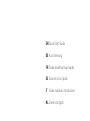 3
3
-
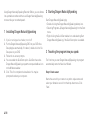 4
4
-
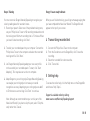 5
5
-
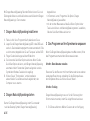 6
6
-
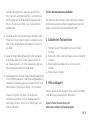 7
7
-
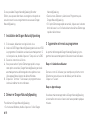 8
8
-
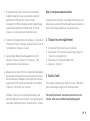 9
9
-
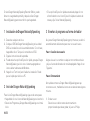 10
10
-
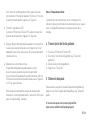 11
11
-
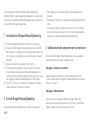 12
12
-
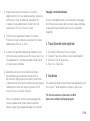 13
13
-
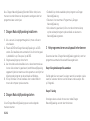 14
14
-
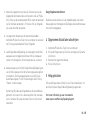 15
15
-
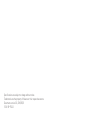 16
16
Philips LFH0617/27 de handleiding
- Type
- de handleiding
- Deze handleiding is ook geschikt voor
in andere talen
- English: Philips LFH0617/27 Owner's manual
- italiano: Philips LFH0617/27 Manuale del proprietario
- français: Philips LFH0617/27 Le manuel du propriétaire
- español: Philips LFH0617/27 El manual del propietario
- Deutsch: Philips LFH0617/27 Bedienungsanleitung